Базираната в Калифорния Apple твърдо вярва в"Безжично" бъдеще. Компанията искрено се надява, че скоро цялото оборудване ще работи без никакви връзки и полага всички усилия да допринесе за това.
И така, на една от техните конференции служителикомпании активно популяризираха новата технология и разказаха на обикновените хора за AirPrint, какво представлява тя и как тя ще промени живота ни. И мнозина бяха убедени.
Тази технология беше една от първите връзки в развитието на безжичната електроника от Apple.

AirPrint: какво представлява
По същество AirPrint е безжична технологияпечат, разработен и лицензиран от Apple. Купувайки специализиран принтер, който поддържа тази технология, можете да отпечатвате документи и снимки, без да взаимодействате директно с нея.
Простота технологии сродни всем решениям от компании от Купертино. За работата му не е необходимо да конфигурирате нищо, да изтегляте драйвери или какъвто и да е допълнителен софтуер. Просто трябва да свържете принтера и всяко от устройствата, било то компютър, таблет или телефон, към същата мрежа и да започнете да печатате.
Важно е да се отбележи, че технологията работи само с устройства на Apple.
Как действа?
Сега, когато стана известно за AirPrint, какво представлява и защо се нуждаете от него, трябва да разберете как да работите с него.
Печат с AirPrint на Mac:
- Първо трябва да намерите желания документ или изображение и да го отворите.
- След това трябва да отворите менюто за печат (можете да изберете „Печат“ в програмата или да използвате клавишната комбинация Command-P).
- Ще се появи прозорец, в първата колона на който можете да изберете подходящ принтер (може да отнеме известно време, докато желаното устройство се появи в списъка).
- В същия прозорец можете да разгледате самия документ,задайте броя на копията, изберете формата, променете редица други параметри (наборът от опции зависи от модела на принтера, използвания софтуер и типа на файла).
- Когато всички параметри са дефинирани, просто щракнете върху бутона "Печат".
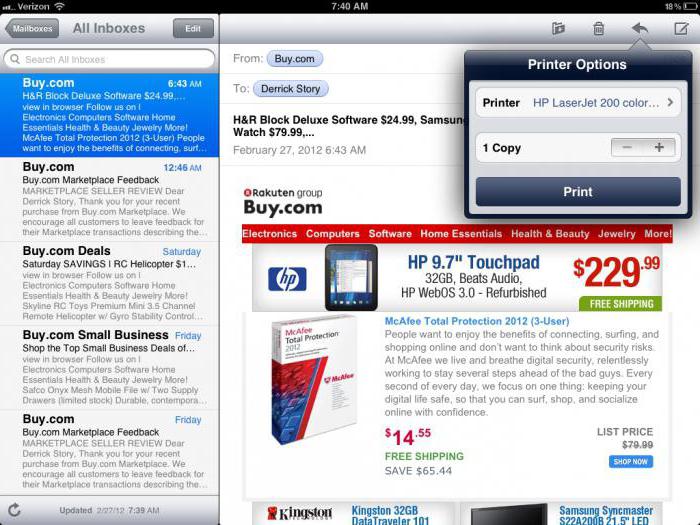
Процесът на печат може да се контролира от менюто за печат (икона с принтер, която се появява в горния десен ъгъл).
Печат с AirPrint на iOS:
- По аналогия с компютър, първо трябва да отворите желания документ или изображение (приложението трябва да има бутон „Споделяне“ и елемент „Печат“).
- След това трябва да отворите менюто за печат (същия бутон „Споделяне“).
- В прозореца, който се появява, можете да разгледате как изглежда документът и да посочите броя на копията, които да бъдат отпечатани.
- Когато всички параметри са дефинирани, просто щракнете върху бутона "Печат".
Процесът на печат може да се контролира в менюто за многозадачност (щракнете двукратно върху бутона Начало).
Поддържани принтери
За съжаление технологията се оказа не особенотърсенето, така че дълго време намирането на принтер AirPrint беше почти невъзможна задача, на пазара нямаше прилични решения, с изключение на много редки и скъпи копия.
Днес има много принтерипроизведени от Samsung, Canon, HP и други лидери на пазара, работещи в безжичната мрежа. И ако по-рано хората не са знаели за AirPrint, какво представлява той, как работи и къде да го вземат, сега няма нужда да проверявате всеки модел за наличието на поддръжка за тази технология. Много модерни принтери работят по подразбиране с устройства на Apple.

Споделяне с AirPort Express и Time Capsule
Поддръжката на AirPrint не е приоритет заповечето производители на МФУ и принтери. Следователно, друга опция за безжичен печат е да свържете принтера към рутери на Apple. За да направите това, трябва да придобиете едно от устройствата в тази категория, които включват:
- Последно поколение AirPort Express.
- AirPort Extreme.
- AirPort Extreme с физическо съхранение за архивиране.
Можете да свържете принтер към тези устройства сUSB кабел и споделяйте с всички компютри в една и съща Wi-Fi мрежа (iOS все още се нуждае от принтер, поддържащ AirPrint).











